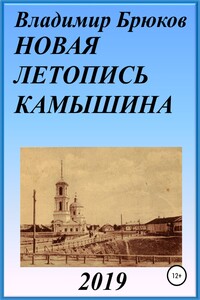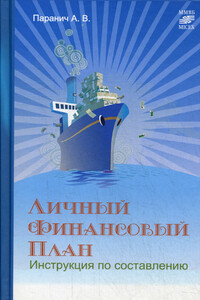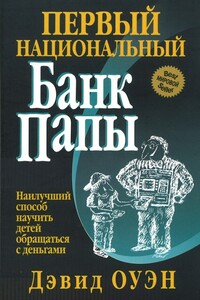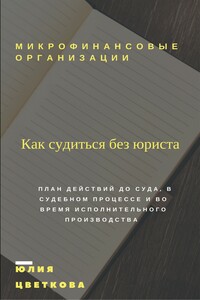Как предсказать курс доллара. Эффективные методы прогнозирования с использованием Excel и EViews | страница 12
Сначала в Microsoft Excel 2007 в верхней панели инструментов выбирается опция ДАННЫЕ (в Microsoft Excel 1997–2003 нужно выбрать опцию СЕРВИС), потом в появившемся окне АНАЛИЗ ДАННЫХ — опция РЕГРЕССИЯ. После чего появляется новое окно РЕГРЕССИЯ (рис. 2.1), в котором в графе ВХОДНОЙ ИНТЕРВАЛ У выделяем (с помощью мышки) столбец данных USDollar (ячейки $С$1:$С$216). Здесь же в графе ВХОДНОЙ ИНТЕРВАЛ Xвыделяем столбец данных Time (ячейки $В$1:$В$216), т. е. независимую переменную Т из нашего уравнения регрессии (2.2).
Если бы мы хотели получить уравнение регрессии без свободного члена, который в формуле (2.2) обозначен символом а, то тогда нам следовало бы выбрать еще и опцию КОНСТАНТА-НОЛЬ. Но пока в использовании этой опции нет необходимости.
Опцию ОСТАТКИ следует выбирать тогда, когда есть необходимость, чтобы в выходных данных содержалась информация об отклонении расчетных У от их фактических значений. При этом остатки находятся по формуле
Опцию МЕТКИ применяют, чтобы переменные, включенные в уравнение регрессии, в ВЫВОДЕ ИТОГОВ были обозначены в виде заголовков соответствующих столбцов.
По умолчанию оценка в Excel параметров уравнения регрессии делается с 95 %-ным уровнем надежности. Однако в случае необходимости в опции УРОВЕНЬ НАДЕЖНОСТИ можно поставить цифру 99, что означает задание для программы оценить коэффициенты регрессии с 99 %-ным уровнем надежности. В результате в ВЫВОДЕ ИТОГОВ мы получим данные, характеризующие как в целом уравнение регрессии, так и верхние и нижние интервальные оценки коэффициентов уравнения с 95 %-ным и 99 %-ным уровнями надежности. При 95 %-ном уровне надежности существует риск, что в 5 % случаях оценки коэффициентов уравнения регрессии могут оказаться статистически незначимыми, а при 99 %-ном уровне надежности этот риск равен 1 %.
На заключительном этапе выбираем в параметрах вывода (окно РЕГРЕССИЯ) опцию ВЫХОДНОЙ ИНТЕРВАЛ, в которой указываем соответствующую ячейку Excel ($Н$2), далее щелкаем по надписи ОК и получаем ВЫВОД ИТОГОВ (см. рис. 2.1, где можно увидеть все заданные нами параметры уравнения регрессии). В случае необходимости вывод итогов можно получить на отдельном листе (опция НОВЫЙ РАБОЧИЙ ЛИСТ) или в новой книге Excel (опция НОВАЯ РАБОЧАЯ КНИГА).
Результаты решения уравнения регрессии, которые в программе Excel выдаются в виде единой таблицы под заголовком ВЫВОД ИТОГОВ, у нас представлены в виде трех блоков (табл. 2.2–2.4). Так, в табл. 2.2 сгенерированы результаты по регрессионной статистике, в табл. 2.3 дается дисперсионный анализ, а в табл. 2.4 оценивается статистическая значимость коэффициентов регрессии.